फिलिप्स ह्यू ब्रिज एक महान छोटा उपकरण है। यही है ना? यह सुरुचिपूर्ण और कॉम्पैक्ट नियंत्रक मूल रूप से लगभग किसी भी स्मार्ट होम इकोसिस्टम में एकीकृत होता है और आपको 50 रोशनी और/या अन्य विभिन्न सामानों को नियंत्रित करने की अनुमति देता है।
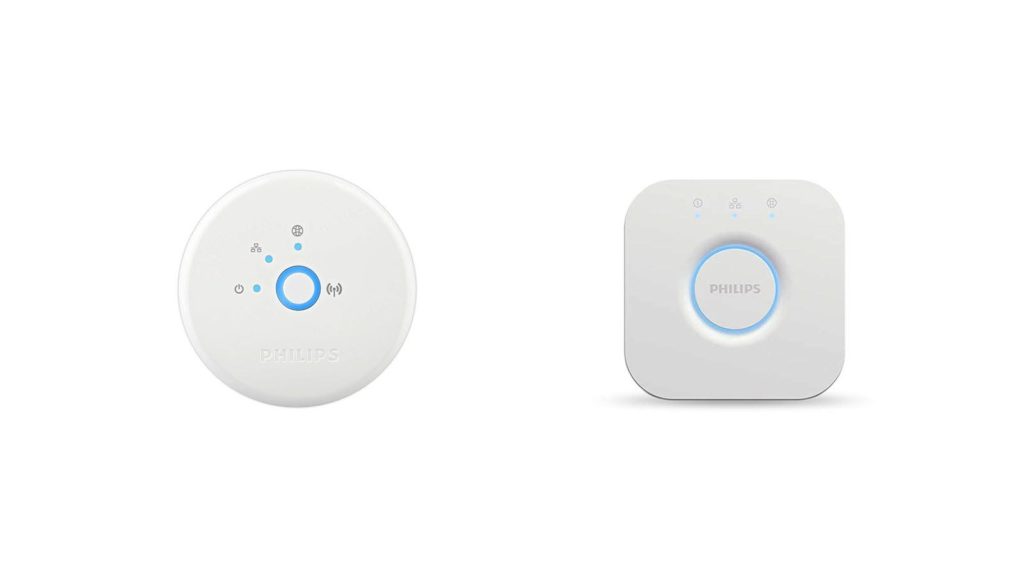
न केवल आप रोशनी को चालू और बंद कर सकते हैं, बल्कि आप अलग -अलग हैंडरीज और लेआउट स्थापित करने के मामले में भी बहुत कुछ कर सकते हैं। और यह आवाज नियंत्रण के साथ आता है। यह मेरी किताब में आधुनिक होम टेक का एक प्रभावशाली टुकड़ा है।
जब आप ऊपर वर्णित सभी विशेषताओं को जानते हैं, तो आप कल्पना करेंगे कि फिलिप्स ह्यू ब्रिज एक ईथरनेट केबल का उपयोग करके इसे होम नेटवर्क से जोड़ने के बिना काम करेगा। दुर्भाग्यवश, ऐसा नहीं है।
इसे बनाया और प्रोग्राम किया जाता है ताकि आपको इसे हर समय प्लग करना पड़े। ठीक है, शायद शुरू में डिज़ाइन नहीं किया गया है क्योंकि इसमें बिल्ट-इन वाई-फाई रेडियो है, लेकिन उस प्रक्रिया के दौरान शायद कुछ गलत हो गया, जिससे फिलिप्स उस मॉड्यूल को अक्षम कर दें। लेकिन बाद में लेख में उस पर और अधिक।
तो, ईथरनेट केबल के बिना ह्यू ब्रिज को कैसे कनेक्ट करें?
जैसे हमने पहले उल्लेख किया है, डिवाइस वारंटी और पूर्ण कार्यक्षमता को संरक्षित करते हुए एक ईथरनेट केबल के बिना ह्यू ब्रिज को जोड़ने का कोई तरीका नहीं है। यह कहा जा रहा है, इसे मुख्य राउटर से सीधे कनेक्ट किए बिना काम करने के दो तरीके हैं।
एक फिक्स आपको ह्यू ब्रिज को अपने घर में लगभग कहीं भी रखने की अनुमति देगा, बिना मुख्य राउटर से ह्यू ब्रिज तक ईथरनेट केबल बिछाने की आवश्यकता के बिना, लेकिन यह आपको कुछ रुपये खर्च करेगा, जबकि दूसरा आपको सबसे अधिक देगा कार्यक्षमता लेकिन शून्य वारंटी।
क्या हमने आपकी जिज्ञासा को गुदगुदाया? अच्छा। दोनों विकल्पों की जाँच करें।
ब्रिज मोड में वाई-फाई राउटर का उपयोग करके ह्यू ब्रिज कनेक्ट करें
यदि आप मुख्य राउटर और फिलिप्स ह्यू ब्रिज के बीच एक ईथरनेट केबल रखने से बचना चाहते हैं, तो आपको एक और राउटर की आवश्यकता है। अधिक विशेष रूप से, वह जो पुल मोड में काम कर सकता है। बाजार पर कई विकल्प हैं, सबसे अनुशंसित लोगों में से एक टीपी-लिंक एन 300 वायरलेस पोर्टेबल नैनो ट्रैवल राउटर (टीएल-डब्ल्यूआर 802 एन) है। यह सस्ती, विश्वसनीय, स्थापित करने में आसान है, और दोनों सुविधाएँ हैं जो आपको इस काम को करने की आवश्यकता है।

- इसे एक एक्सटेंडर के रूप में स्थापित किया जा सकता है और
- इसमें एक लैन पोर्ट है
इस लेख में, हम एक उदाहरण के रूप में एक टीपी-लिंक का उपयोग करेंगे। यदि आप एक अलग राउटर चुनते हैं, तो चरण समान रहेंगे। हालांकि, डिफ़ॉल्ट आईपी पता , व्यवस्थापक क्रेडेंशियल और विकल्प अलग हो सकते हैं।
अब, देखते हैं कि यह कैसे काम करेगा।
ब्रिज मोड में टीपी-लिंक N300 वायरलेस पोर्टेबल नैनो ट्रैवल राउटर (TL-WR802N) एक एक्सटेंडर बन जाता है। दूसरे शब्दों में, यह राउटर से वाई-फाई सिग्नल का विस्तार करेगा ताकि आप इसका उपयोग अपने घर के कुछ क्षेत्रों में एक मजबूत वायरलेस सिग्नल के लिए कर सकें। आप इसे बोनस के रूप में उपयोग कर सकते हैं। हालाँकि, यह नहीं कि हमें इसकी आवश्यकता क्यों है। इसमें एक ईथरनेट पोर्ट भी है।
अनुशंसित पाठ:
- एडाप्टर के बिना Xbox 360 को वाई-फाई से कैसे कनेक्ट करें?
- RG6 समाक्षीय केबल किसके लिए उपयोग किया जाता है? RG6 समाक्षीय केबलों के लिए एक विस्तृत गाइड
- कैसे एक इको डॉट को वाई-फाई से कनेक्ट करें?
आप फिलिप्स ह्यू ब्रिज को घर में कहीं भी रख सकते हैं जहां आपके पास वाई-फाई सिग्नल है, फिर इसके बगल में टीपी-लिंक राउटर डालें। इसे ब्रिज मोड में काम करने के लिए सेट करें और डिवाइस के साथ आने वाले एक छोटे ईथरनेट केबल का उपयोग करके ह्यू ब्रिज को राउटर से कनेक्ट करें।
चलो इस कदम से कदम से चलते हैं।
चरण संख्या 1 - एक उपयुक्त स्थान खोजें
पहली बात यह है कि आपको यह विचार करने की आवश्यकता है कि यह कैसे करना है और जहां ह्यू ब्रिज और राउटर दोनों को रखना है, वह मुख्य राउटर से वाई-फाई सिग्नल है। स्थान को एक प्रयोग करने योग्य वाई-फाई सिग्नल और दो उपलब्ध पावर सॉकेट्स की आवश्यकता होती है।
चरण संख्या 2 - राउटर को कॉन्फ़िगर करें
आपको ब्रिज मोड में काम करने के लिए टीपी-लिंक राउटर को कॉन्फ़िगर करने की आवश्यकता है। ईथरनेट केबल का उपयोग करके इसे पीसी से कनेक्ट करने का सबसे आसान तरीका होगा। एक बार जब आप ऐसा कर लेते हैं, तो राउटर को पावर दें और कुछ मिनटों तक प्रतीक्षा करें।
आप वेब ब्राउज़र से सभी सेटिंग्स करेंगे। ब्राउज़र खोलें और एड्रेस बार में डिफ़ॉल्ट आईपी पता टाइप करें। टीपी-लिंक के लिए, यह 192.168.0.1 होगा।
डिफ़ॉल्ट व्यवस्थापक क्रेडेंशियल्स दर्ज करें (आमतौर पर राउटर के पीछे एक स्टिकर पर मुद्रित) उपयोगकर्ता नाम: व्यवस्थापक
पासवर्ड: व्यवस्थापक
लॉगिन पर क्लिक करें
एक बार व्यवस्थापक पैनल के अंदर, आप त्वरित सेटअप के माध्यम से जा सकते हैं या चीजों को मैन्युअल रूप से सेट कर सकते हैं। त्वरित सेटअप एक अधिक सीधा समाधान है क्योंकि आप पहली बार सब कुछ कॉन्फ़िगर कर रहे हैं।
स्क्रीन के बाईं ओर त्वरित सेटअप विकल्प पर क्लिक करें, फिर अगला क्लिक करें।
रेंज एक्सटेंडर तब चुनें।
राउटर अब उन सभी वायरलेस नेटवर्क के लिए स्कैन करेगा जो इसे पता लगा सकते हैं। अपने होम नेटवर्क के बगल में बॉक्स की जाँच करें, यदि आवश्यक हो तो नीचे स्क्रॉल करें, और अगला क्लिक करें।
इस स्क्रीन पर, टीपी-लिंक के लिए सुरक्षा स्तर चुनें, वायरलेस पासवर्ड दर्ज करें जो आप प्राथमिक राउटर के लिए उपयोग करते हैं, और प्राथमिक राउटर या एक अलग के समान एसएसआईडी का उपयोग करने के लिए चुनें। सुरक्षा के लिए, WPA/ WPA2 -PSK चुनें और SSID के लिए, आप या तो इसे छोड़ सकते हैं या इसे कुछ और बदल सकते हैं। एक बार जब आप तैयार हो जाते हैं, तो अगला क्लिक करें।
DHCP और सबनेट मास्क सेटिंग्स को डिफ़ॉल्ट मानों पर छोड़ दें जब तक कि आपके मुख्य राउटर में एक अलग सेटअप न हो। यदि ऐसा है, तो टीपी-लिंक को मुख्य राउटर से मिलान करें। अगला पर क्लिक करें।
जांचें कि क्या सब कुछ ठीक लग रहा है, नीचे स्क्रॉल करें, फिनिश पर क्लिक करें, फिर रिबूट करें, और ठीक है।
चरण संख्या 3 - फिलिप्स ह्यू ब्रिज को नेटवर्क से कनेक्ट करें
एक बार टीपी-लिंक रिबूट, पीसी को अनप्लग करें और ह्यू ब्रिज को उसी ईथरनेट केबल के साथ कनेक्ट करें जिसे आप राउटर को कॉन्फ़िगर करने के लिए उपयोग करते हैं। पुल को पावर करें और तीनों रोशनी को चालू करने के लिए प्रतीक्षा करें। एक बार जब आप उन्हें देखते हैं, तो पुल तैयार हो जाता है। अब आपको इसे ऐप से कनेक्ट करने की आवश्यकता है।
चरण संख्या 4. - पुल को ऐप से कनेक्ट करें
इस कदम के लिए, आपको वाई-फाई के साथ एक उपकरण की आवश्यकता है। एक टैबलेट या एक मोबाइल फोन ठीक काम करेगा। ऐप स्टोर पर जाएं और ह्यू फिलिप्स ऐप ढूंढें।
ऐप इंस्टॉल करें और खोलें।
एक बार ऐप खुलने के बाद, अपने ह्यू ब्रिज को खोजने के लिए खोज पर क्लिक करें। एक बार जब ऐप पुल ढूंढता है, तो सेट अप पर क्लिक करें और ह्यू ब्रिज पर बिग, राउंड बटन दबाएं। ऐप स्वचालित रूप से ह्यू ब्रिज से कनेक्ट होगा और उपलब्ध अपडेट प्रदान करेगा। जब आप पुल को अपडेट करते हैं, तो डन पर क्लिक करें।
आप पुल और सभी जुड़े उपकरणों को कॉन्फ़िगर करने के लिए ऐप का उपयोग करना शुरू कर सकते हैं।
DIY इलेक्ट्रॉनिक्स गुरु विधि
अधिक उत्सुक और तकनीकी उपयोगकर्ताओं ने नेटवर्क केबल का उपयोग किए बिना ह्यू ब्रिज को होम नेटवर्क से जोड़ने का समाधान पाया। फिलिप्स ने वाई-फाई रेडियो मॉड्यूल के साथ एक ह्यू ब्रिज को डिजाइन और निर्मित किया, लेकिन इसे सक्रिय नहीं करने या इसे उपलब्ध कराने का फैसला किया।
हालांकि, यदि आप वारंटी को शून्य करने के लिए तैयार हैं, तो टांका लगाने वाले लोहे के साथ काम कर रहे हैं, और उपकरणों को रूट करने और कॉन्फ़िगर करने का अच्छा ज्ञान है, एक अच्छा लेख है जिसमें अपने ह्यू ब्रिज को वायरलेस डिवाइस में बदलने के लिए एक चरण-दर-चरण प्रक्रिया है।
सारांश
नेटवर्क केबल के बिना होम नेटवर्क से अपने ह्यू ब्रिज को कनेक्ट करने का एक तरीका नहीं है। अच्छी तरह से ठीक है। लेकिन केवल एक छोटे प्रतिशत के लिए उपयोगकर्ताओं के एक डिवाइस को खोलकर वारंटी को शून्य करने और कुछ बिट्स को टांका लगाने के लिए तैयार। उसके शीर्ष पर, आपको यह जानना होगा कि डिवाइस को कैसे रूट किया जाए और वाई-फाई का उपयोग करने के लिए इसे कॉन्फ़िगर किया जाए। यदि आप उनमें से एक हैं, तो ऊपर दिए गए पैराग्राफ में लिंक की जांच करें।
हम में से बाकी के लिए, केवल एक वास्तविक विकल्प है: राउटर के बगल में ह्यू ब्रिज को रखने या एक दूसरा राउटर खरीदने के लिए, इसे ब्रिज मोड में चलाने के लिए कॉन्फ़िगर करें, और इसे वांछित ह्यू ब्रिज स्थान के बगल में कहीं रखें।
